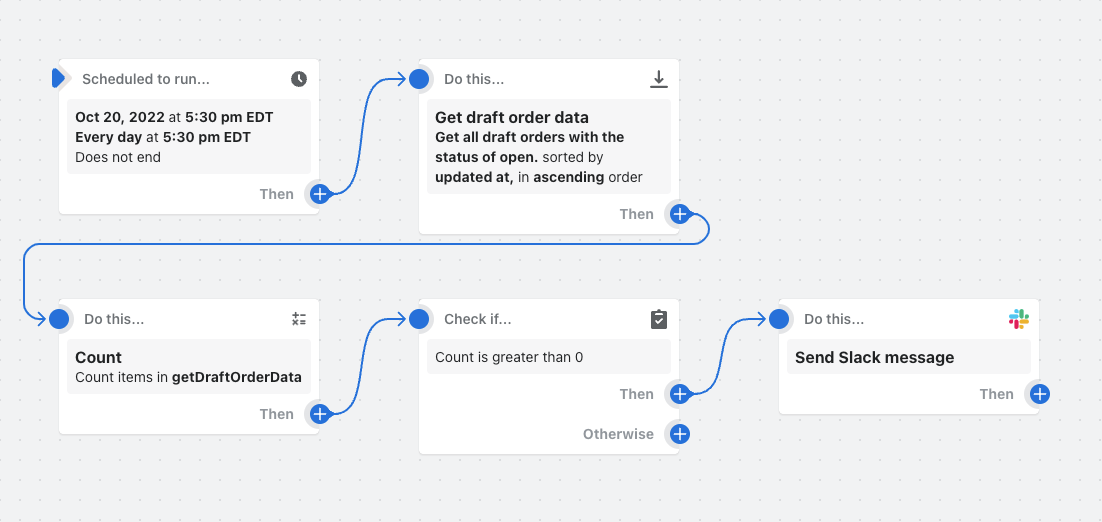Beispiele für erweiterte Workflows
Betrachte einige Beispiele für erweiterte Workflows, die du in Shopify Flow verwenden kannst.
Auf dieser Seite
- Tägliche Übersicht der Bestellungen erhalten, bei denen das 2-tägige Fulfillment-Fenster nicht eingehalten wurde
- Beim Erstellen einer neuen Bestellung überprüfen, ob derselbe Kunde innerhalb der letzten 24 Stunden andere Bestellungen aufgegeben hat
- Jeden Tag eine E-Mail mit einer Übersicht der Produkte erhalten, die nicht vorrätig sind
- Ein Mal pro Tag alle Bestellungen mit einer Rückbuchung suchen und den entsprechenden Kunden taggen
- Beim Erstellen einer neuen Bestellung herausfinden, wie viele Bestellungen der Kunde in den letzten sechs Monaten aufgegeben hat
- Jeden Tag eine Liste aller offenen Bestellentwürfe abrufen und eine Slack-Nachricht senden
Tägliche Übersicht der Bestellungen erhalten, bei denen das 2-tägige Fulfillment-Fenster nicht eingehalten wurde
Mit diesem Workflow kannst du ermitteln, ob Bestellungen einen Garantiezeitraum für den Versand verpasst haben und wie hoch ggf. die Anzahl dieser Bestellungen ist.
In diesem Beispiel wird der Workflow jeden Tag um 17.00 Uhr ausgeführt. Der Workflow verwendet die Aktion Bestelldaten abrufen, um eine Liste von Bestellungen abzurufen, die nicht in einem 2-tägigen Versandfenster ausgeführt wurden. Anschließend wird mit der Aktion Für jeden ein Tag für alle verspäteten Bestellungen hinzugefügt. Der Workflow verwendet auch die Aktion Zählen, um die Anzahl der verspäteten Bestellungen zu ermitteln, und die Aktion Summieren, um den Wert dieser Bestellungen zu bestimmen. Mit den Variablen, die durch die Aktionen Zählen und Summieren erstellt werden, wird eine E-Mail gesendet, um die Anzahl der Bestellungen und deren Wert anzugeben.
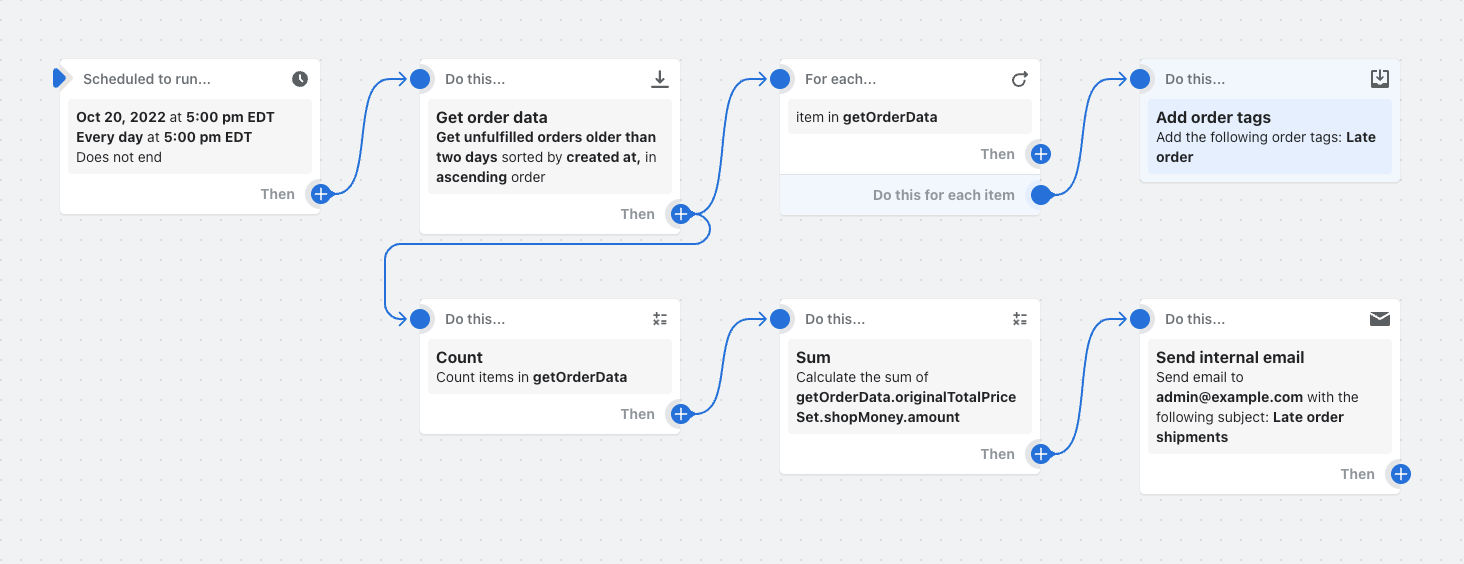
Installiere diese Workflow-Vorlage in deinem Shop.
Beim Erstellen einer neuen Bestellung überprüfen, ob derselbe Kunde innerhalb der letzten 24 Stunden andere Bestellungen aufgegeben hat
Mit diesem Workflow kannst du feststellen, ob derselbe Kunde am selben Tag mehrere Bestellungen aufgegeben hat. Ist dies der Fall, wird das Fulfillment angehalten, damit diese Bestellungen gemeinsam versandt werden können.
In diesem Beispiel wird der Workflow jedes Mal ausgeführt, wenn eine neue Bestellung erstellt wird. Der Workflow verwendet die Aktion Bestelldaten abrufen, um eine Liste der Bestellungen abzurufen, die vom Kunden im Laufe des letzten Tages aufgegeben wurden. Anschließend wird mit der Aktion Zählen die Anzahl dieser aufgegebenen Bestellungen ermittelt. Wenn zwei oder mehr Bestellungen vom selben Kunden am selben Tag aufgegeben wurden, wird das Fulfillment dieser Bestellungen angehalten und den Bestellungen werden Tags hinzugefügt.
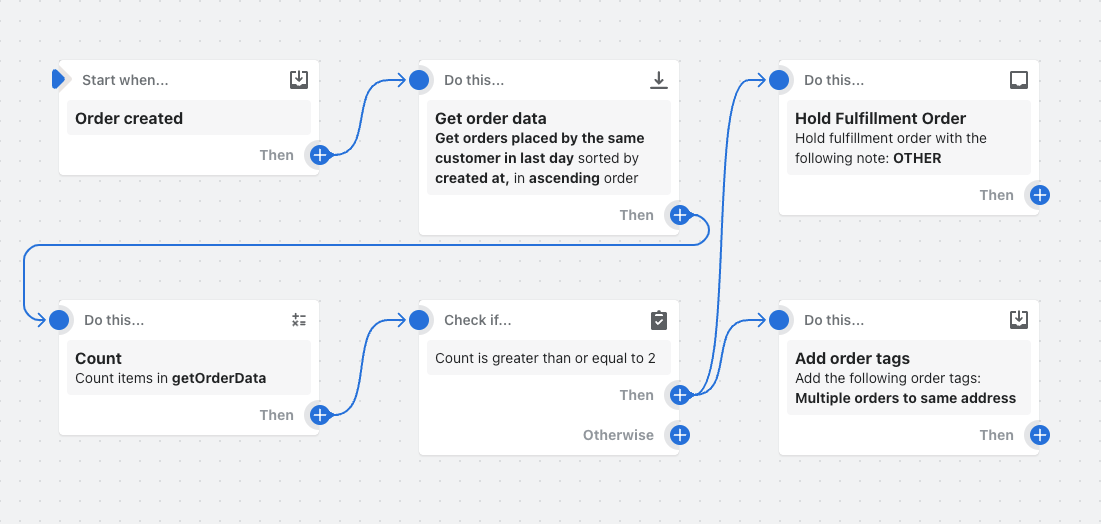
Installiere diese Workflow-Vorlage in deinem Shop.
Jeden Tag eine E-Mail mit einer Übersicht der Produkte erhalten, die nicht vorrätig sind
Mit diesem Workflow kannst du eine Liste aller deiner Produkte generieren, die nicht vorrätig sind, und eine entsprechende E-Mail senden.
In diesem Beispiel wird der Workflow jeden Tag um 21:00 Uhr ausgeführt. Der Workflow verwendet die Aktion Produktdaten abrufen, um eine Liste von Produkten ohne Inventar abzurufen. Mit der Aktion Zählen wird die Anzahl der nicht vorrätigen Artikel bestimmt. Mit den Variablen, die durch die Aktionen Bestelldaten abrufen und Zählen erstellt werden, wird eine E-Mail gesendet, um die Anzahl der Produkte sowie eine Liste dieser Produkte anzugeben.
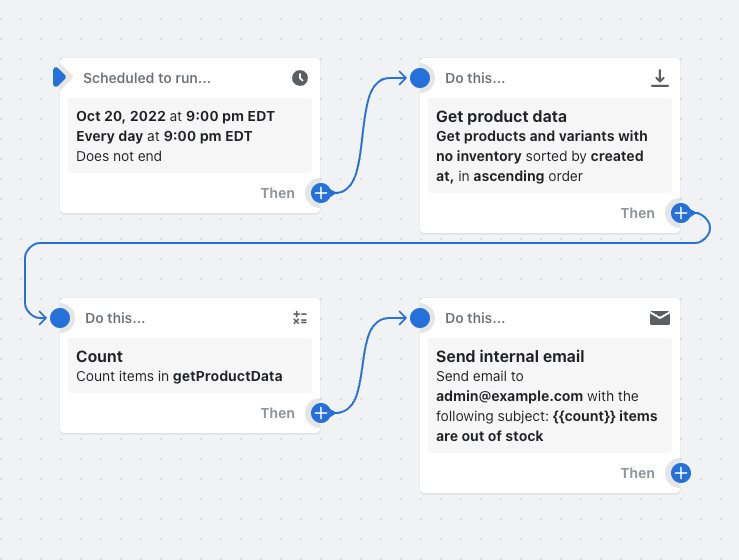
Installiere diese Workflow-Vorlage in deinem Shop.
Ein Mal pro Tag alle Bestellungen mit einer Rückbuchung suchen und den entsprechenden Kunden taggen
Mit diesem Workflow kannst du Kunden verfolgen, die eine Rückbuchung initiiert haben.
In diesem Beispiel wird der Workflow jeden Tag um 10.00 Uhr ausgeführt. Der Workflow verwendet die Aktion Bestelldaten abrufen, um eine Liste von Bestellungen abzurufen, für die Rückbuchungen vorliegen. Anschließend wird mit der Aktion Für jeden ein Tag für alle Kunden hinzugefügt, die diese Bestellungen aufgegeben haben.
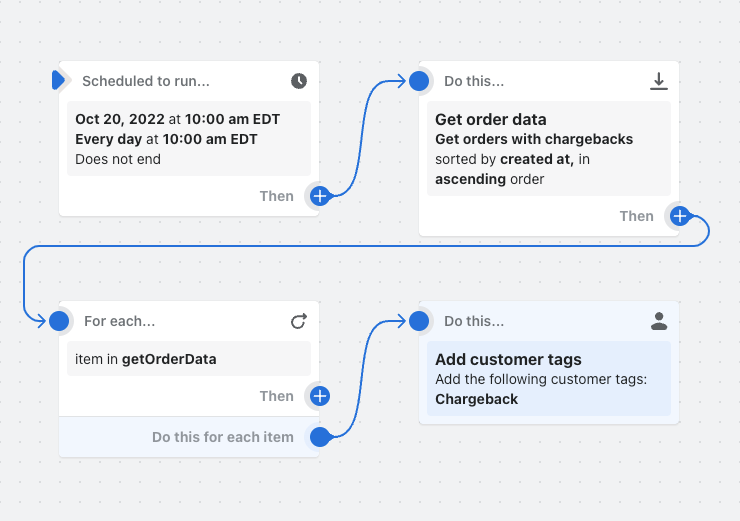
Installiere diese Workflow-Vorlage in deinem Shop.
Beim Erstellen einer neuen Bestellung herausfinden, wie viele Bestellungen der Kunde in den letzten sechs Monaten aufgegeben hat
Mit diesem Workflow kannst du ermitteln, wie viele Bestellungen ein Kunde in den letzten sechs Monaten aufgegeben hat, und entsprechende Treue-Tags hinzufügen.
In diesem Beispiel wird der Workflow jedes Mal ausgeführt, wenn eine neue Bestellung erstellt wird. Der Workflow verwendet die Aktion Bestelldaten abrufen, um eine Liste der Bestellungen abzurufen, die vom Kunden in den letzten sechs Monaten aufgegeben wurden. Anschließend wird mit der Aktion Zählen die Anzahl der Bestellungen ermittelt, die der Kunde aufgegeben hat, und mit der Aktion Summieren wird der Wert dieser Bestellungen bestimmt. Ein Kunden-Tag wird hinzugefügt, wenn die Anzahl der Bestellungen gleich oder größer als fünf ist. Wenn der Wert der Bestellungen bei 100 USD oder höher liegt, wird noch ein Tag hinzugefügt.
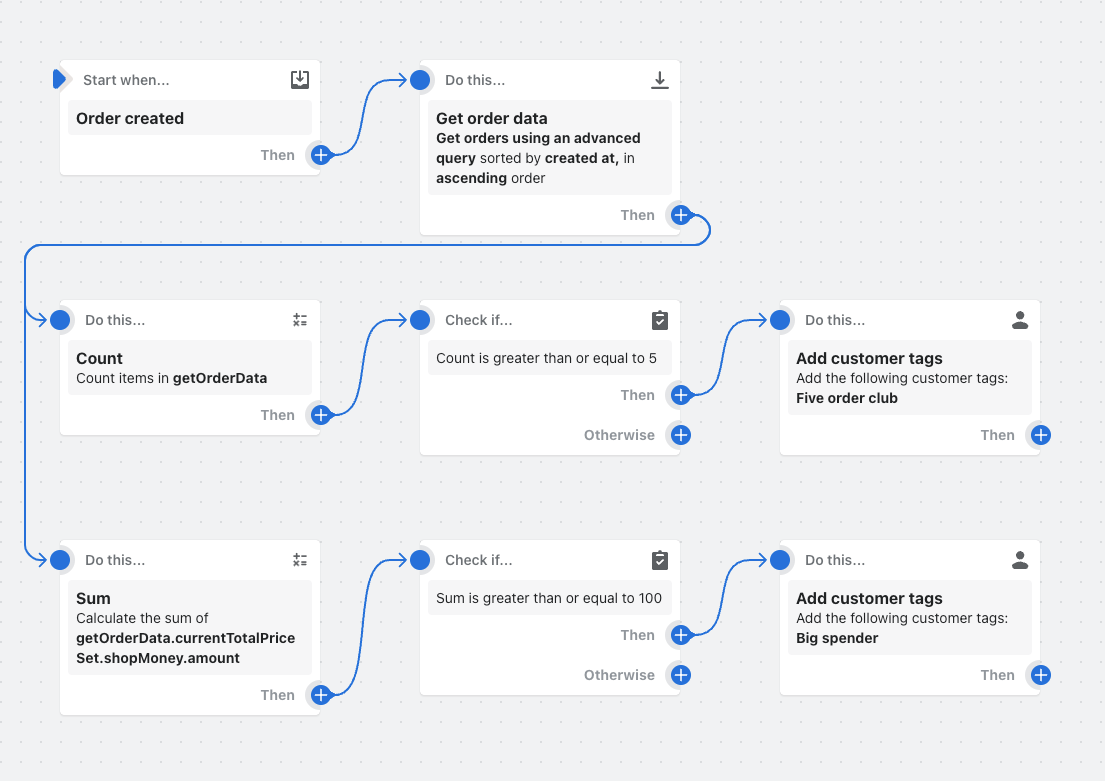
Installiere diese Workflow-Vorlage in deinem Shop.
Jeden Tag eine Liste aller offenen Bestellentwürfe abrufen und eine Slack-Nachricht senden
Mit diesem Workflow kannst du eine Slack-Nachricht senden, die anzeigt, ob und wie viele Bestellentwürfe in deinem Shop offen sind.
In diesem Beispiel wird der Workflow jeden Tag um 17.00 Uhr ausgeführt. Der Workflow verwendet die Aktion Bestellentwurfsdaten abrufen, um eine Liste von Bestellentwürfen mit dem Status Offen abzurufen. Anschließend wird mit der Aktion Zählen die Anzahl der offenen Bestellentwürfe bestimmt. Mit der Variablen, die durch die Aktion Zählen erstellt wird, wird eine Slack-Nachricht gesendet, um die Anzahl der offenen Bestellentwürfe anzugeben.